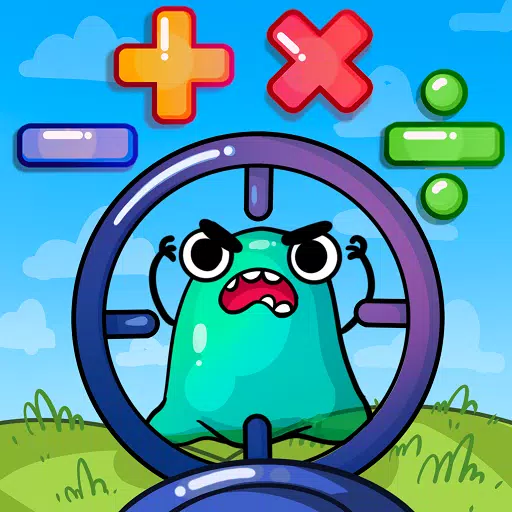Najlepsze ustawienia dla rywali Marvela: zwiększ ramy i zmniejsz opóźnienie wejściowe
Mastering Marvel Rivals: Optymalizacja ustawień w celu uzyskania maksymalnej wydajności
Marvel Rivals zapewnia ekscytujące bitwy, kultowych bohaterów i oszałamiającą grafikę. Dobrze zoptymalizowane ustawienia mogą znacząco poprawić płynność i kontrolę rozgrywki. W tym przewodniku szczegółowo opisano zmiany ustawień wyświetlacza, grafiki i dźwięku, aby zmaksymalizować potencjał swojego sprzętu i uwolnić w sobie ducha superbohatera.
Uwaga: Ustawienia, które nie zostały wyraźnie wymienione (powiązania, dostępność, społecznościowe), zależą od osobistych preferencji.
Marvel Rivals: optymalne ustawienia wyświetlania
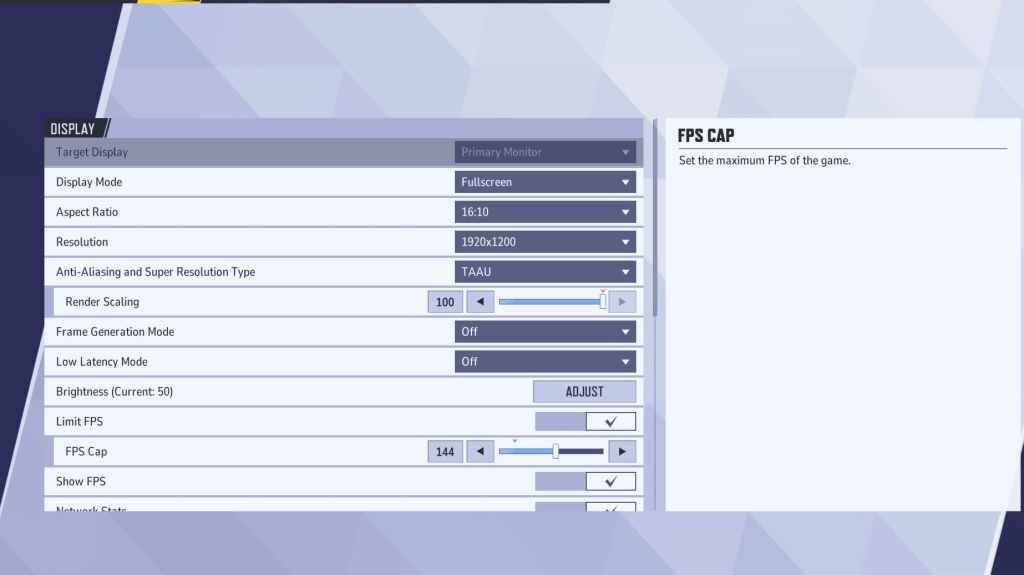
Zacznij od ustawień wyświetlania. Tryb pełnoekranowy jest zalecany w celu uzyskania optymalnej wydajności, przeznaczenia wszystkich zasobów systemowych na grę, maksymalizacji liczby klatek na sekundę i minimalizacji zakłóceń. Tryb okienkowy bez obramowania zapewnia wygodę wielozadaniowości, ale może nieznacznie zmniejszyć liczbę klatek na sekundę i wprowadzić opóźnienie wejścia.
| Setting | Description | Best Setting |
|---|---|---|
| Display Mode | How the game is displayed. | Fullscreen (prioritizes performance); Borderless Windowed (easier multitasking) |
| Resolution | Game resolution. | Monitor's Native Resolution |
| Aspect Ratio | Width and height ratio. | Monitor's Native Aspect Ratio |
| Anti-aliasing & Super Resolution | Anti-aliasing and resolution scaling technologies. | Experiment to find best performance; TAAU often a safe option. |
| Frame Generation | Frame generation technology. | Off |
| Low Latency Mode | Reduces input lag (Nvidia GPUs only). | On + Boost (if available) |
| V-Sync | Synchronizes frame rate with monitor refresh rate; may introduce input lag. | Off |
| Limit FPS | Caps maximum frame rate. | Monitor's refresh rate |
| Show FPS | Displays FPS on-screen. | On |
| Network Stats | Displays network statistics. | On |
Marvel rywali: optymalne ustawienia graficzne <🎜 🎜 🎜 🎜
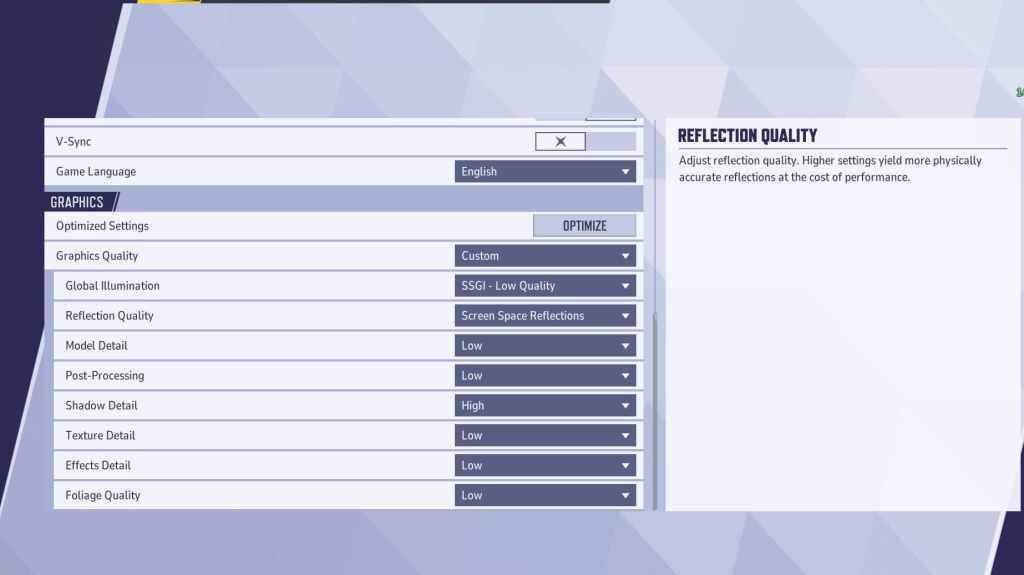
| Setting | Description | Best Setting |
|---|---|---|
| Graphics Quality | Preset adjusting multiple visual settings. | Custom |
| Global Illumination | Simulates light bouncing; higher settings are resource-intensive. | SSGI – Low Quality |
| Reflection Quality | Clarity and realism of reflections. | Screen Space Reflections |
| Model Detail | Complexity and realism of models. | Low |
| Post-Processing | Visual effects like motion blur and depth of field. | Low |
| Shadow Detail | Sharpness and quality of shadows. | High |
| Texture Detail | Resolution of in-game textures. | Low |
| Effects Detail | Quality of visual effects. | Low |
| Foliage Quality | Density and detail of environmental elements. | Low |
Marvel Rivals: Optymalne ustawienia audio
<🎜 🎜 🎜 🎜
Audio znacznie poprawia rozgrywkę. Enable 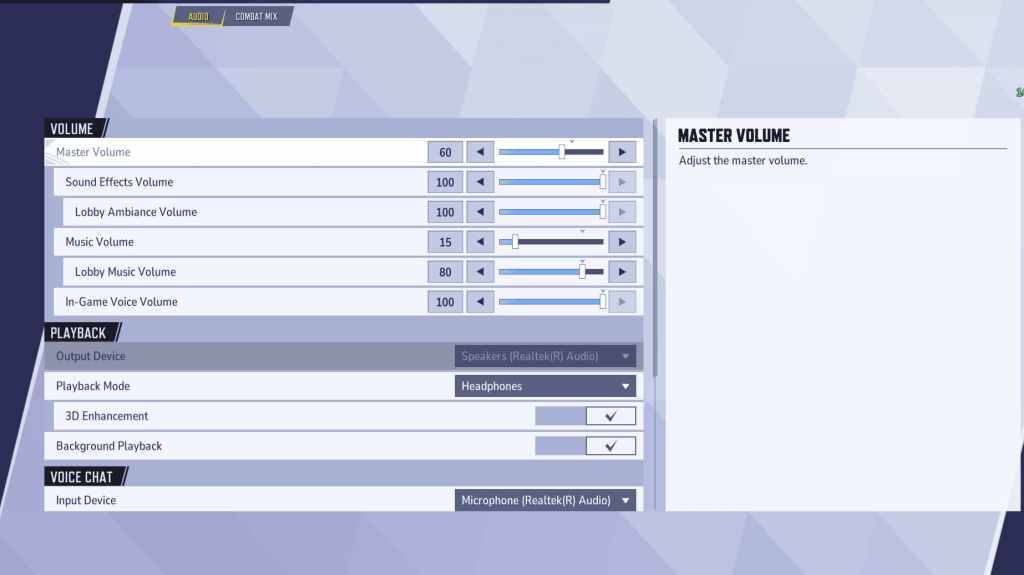 3D Enhancement
3D Enhancement
HRTF (jeśli są dostępne) dla ulepszonych wskazówek audio. Dostosuj poziomy objętości do preferencji. Następnie:
Najlepsze zdolności zespołu w Marvel Rivals
Najnowsze artykuły


![1xBet [Updated]](https://imgs.yx260.com/uploads/76/1719623227667f5e3be7616.jpg)